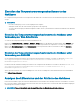Users Guide
• Alle Laufwerke auf dem virtuellen Laufwerk sind SEDs.
Durch Verschlüsseln eines virtuellen Laufwerks wird die Verschlüsselung für alle virtuellen Laufwerke auf derselben Laufwerksgruppe
aktiviert.
Sie müssen über die Rechte eines Gehäusekongurations-Administrators verfügen, um virtuelle Laufwerke zu verschlüsseln.
Verschlüsseln von virtuellen Festplatten unter Verwendung der
CMC Web-Schnittstelle
So verschlüsseln Sie eine vorhandene virtuelle Festplatte:
1 Wechseln Sie im linken Fensterbereich auf Speicher > Virtuelle Festplatten > Verwalten.
2 Wählen Sie im Drop-Down-Menü Virtuelle Maßnahmen die Option Virtuelle Festplatte verschlüsseln aus, und klicken Sie auf
Anwenden.
ANMERKUNG: Die Option Virtuelle Festplatte verschlüsseln ist nur verfügbar, wenn nicht gesicherte virtuelle Festplatten im SED
konguriert sind.
Verschlüsseln von virtuellen Festplatten unter Verwendung von
RACADM
Um virtuelle Festplatten durch Ausführen eines RACADM-Befehls zu verschlüsseln, verwenden Sie die folgende Syntax:
racadm raid encryptvd:Disk.Virtual.0:RAID.ChassisIntegrated.1-1
Weitere Informationen nden Sie im Chassis Management Controller for PowerEdge VRTX RACADM Command Line Reference Guide
(RACADM-Befehlszeilen-Referenzhandbuch für Chassis Management Controller für PowerEdge VRTX).
Entsperren von Fremdkongurationen
Laufwerke, die Teil von sicheren virtuellen Laufwerken sind, werden als gesicherte Laufwerke bezeichnet. Gesicherte Laufwerke können
von einem Controller auf einen anderen Controller migriert werden. Falls für den Zielcontroller eine andere Verschlüsselung oder ein anderer
Sicherheitsschlüssel konguriert ist, wird der Sicherheitsstatus diese Laufwerke als „gesperrt“ angezeigt und lässt sich nicht als Teil der
„Fremdkongurations-Vorschau“ einsehen. Die Funktion „Fremdkonguration importieren“ erkennt diese Fremdlaufwerke nicht.
Geben Sie während der Ausführung des Befehls zum Entsperren die Quellcontroller-Passphrase und die Schlüssel-ID für diese Laufwerke
an. Auch nach dem Entsperren werden diese Laufwerke weiterhin vom „Fremdcontroller-Schlüssel“ gesichert. Sie können diese Laufwerke
jedoch anzeigen, während Sie in der vorhandenen „Fremdkongurations-Vorschau“ nach Fremdlaufwerken suchen. Sie können die
Fremdkonguration auf diese sichere Laufwerke importieren oder sie löschen.
Wenn Fremdlaufwerke mit unterschiedlicher Sicherheitsschlüsseln von mehr als einem Controller migriert werden, müssen Sie den Satz von
Laufwerken von einem Fremdcontroller entsperren und importieren oder löschen, bevor die Laufwerke entsperrt werden, die von einem
anderen Controller migriert wurden. Diese Maßnahme gewährleistet, dass das Entsperren auf einem Controller nicht zugelassen wird, wenn
der Controller über Laufwerke verfügt, die zwar entsperrt, aber nicht importiert oder gelöscht wurden.
Sobald Laufwerke entsperrt sind, können Sie die Fremdkonguration unter Verwendung der CMC Web-Schnittstelle oder RACADM
importieren.
Wenn der Controller nach dem Entsperren und vor dem Importieren aus- und wieder eingeschaltet wird, werden die Laufwerke erneut
gesperrt.
222
Verwaltung von Gehäusespeichern